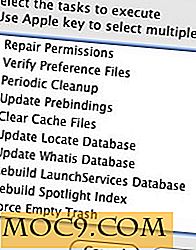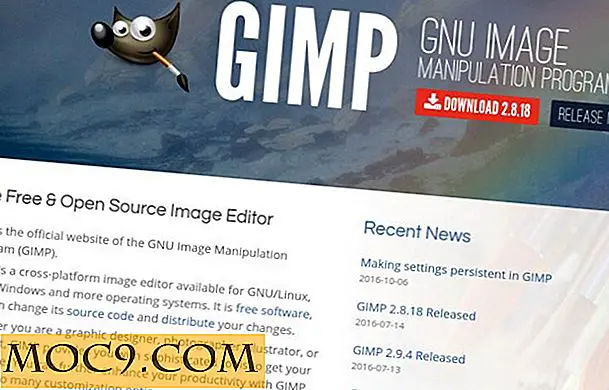Cách sử dụng Zimbra để quản lý tài khoản email của bạn

Yahoo Zimbra là một ứng dụng máy tính để bàn tuyệt vời cho phép bạn quản lý nhiều tài khoản email trong một cửa sổ duy nhất. Ngoài email, nó cũng cho phép bạn quản lý lịch, công việc, tài liệu và cặp tài liệu của bạn trong một bộ duy nhất. Giống như ứng dụng email khách trên máy tính để bàn khác, bạn có thể tải xuống tất cả email của mình trong khi bạn trực tuyến và xem chúng sau này trong máy tính để bàn của bạn (perhap khi bạn đang di chuyển?). Là một đối thủ cạnh tranh gần gũi với Outlook và Thunderbird, một trong những lợi thế mà Zimbra có là dễ dàng cấu hình và bạn có thể tích hợp nhiều dịch vụ ở một nơi, chẳng hạn như duyệt email Yahoo, làm việc với lịch Google và đồng bộ hóa với sổ địa chỉ Hotmail. Trong bài viết này, chúng ta sẽ thảo luận về cách thiết lập ứng dụng Yahoo Zimbra Desktop trong Windows.
1. Tải xuống ứng dụng Yahoo Zimbra Desktop và cài đặt trên nền tảng windows của bạn.

2. Nhấp vào Thêm tài khoản mới .

3. Chọn nhà cung cấp dịch vụ Email. Zimbra đi kèm với cài đặt được cấu hình sẵn cho các dịch vụ email phổ biến khác nhau như Yahoo mail, Gmail, Hotmail, thư Zimbra và thư AOL. Bạn cũng có thể chọn định cấu hình tài khoản IMAP và POP của riêng mình.

4. Nhập địa chỉ email, tên tài khoản, mật khẩu của bạn. Chọn tần suất bạn muốn Zimbra kiểm tra hộp thư của bạn và bạn có muốn đồng bộ hóa với sổ địa chỉ và dịch vụ lịch của mình hay không.

5. Nếu bạn muốn thêm các tài khoản email khác, hãy nhấp vào Thêm tài khoản mới . Nếu không, bấm vào Launch Desktop

6. Trên màn hình của bạn, nhấp vào nút Gửi / Nhận và Zimbra sẽ tìm nạp tất cả các email của bạn từ hộp thư trực tuyến của bạn. Ngoài ra còn có các tùy chọn để bạn tải xuống các thư mục cá nhân của mình.

(Bấm vào để phóng to)
Zimbra cũng có sẵn cho các nền tảng Windows, Linux và Mac.
Kinh nghiệm của bạn với Zimbra là gì? Hãy chia sẻ với chúng tôi trong phần bình luận.